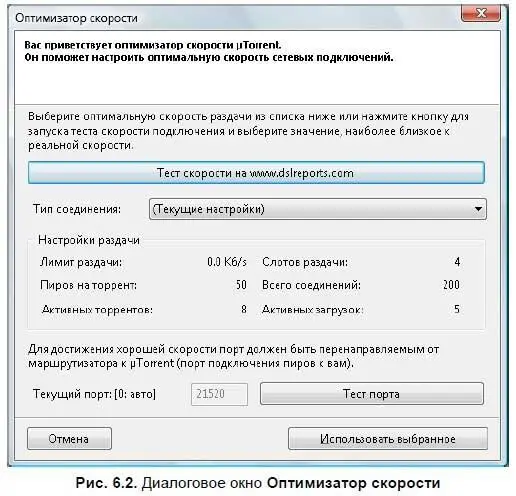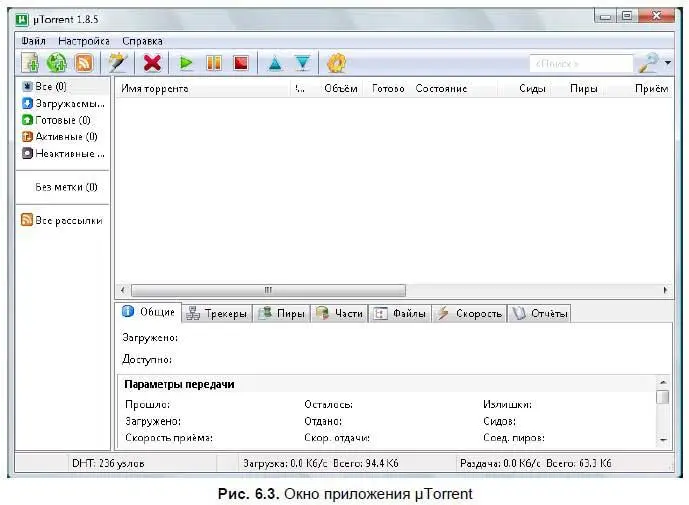Установка программы на компьютер не представляет сложности.
1. Выберите вариант загрузки Запустить(Run) или дважды щелкните мышью на сохраненном установочном файле. На экране появится диалоговое окно Choose Language(Выбор языка), из открывающегося списка которого следует выбрать желаемый язык.
2. Выберите желаемый язык и нажмите кнопку OK. Появится первое окно мастера установки.
3. Нажмите в первом окне мастера установки кнопку Далее(Next). На экране вы увидите второе окно мастера установки с предупреждением о сетевых мошенниках.
4. Прочтя предупреждение о сетевых мошенниках, нажмите кнопку Далее(Next), чтобы отобразить лицензионное соглашение. После того как вы лицензионное соглашение прочтете, нажмите кнопку Соглашаюсь(I agree).
Появится следующее окно мастера установки, показывающее путь установки программы по умолчанию и предлагающее закрепить ссылки быстрого запуска программы в меню Пуск(Start), в панели быстрого запуска и установить на Рабочем столе(Desktop) ярлык. Кроме того, в этом же диалоговом окне вы увидите в поле ввода Размещение программы(Install path) путь, по которому компьютер предлагает по умолчанию поместить установочный файл.
5. Нажмите в диалоговом окне выбора места установки кнопку Далее(Next), чтобы отобразить диалоговое окно Конфигурация(Configuration).
В этом диалоговом окне вы увидите установленные по умолчанию флажки для выбора типов обрабатываемых файлов и параметров, автоматизации настройки дополнительных установок в Windows. Эти флажки без особой необходимости сбрасывать не рекомендуется.
6. Нажмите кнопку Далее(Next). На экране появится следующий мастер установки, предлагающий установить в вашем веб-обозревателе панель Яндекс. Бар.
Если вы не желаете устанавливать в вашем веб-обозревателе дополнительную панель, сбросьте соответствующий флажок.
7. Примите для себя решение, устанавливать ли вам на свой компьютер эту дополнительную панель инструментов, и нажмите кнопку Установить(Install). На экране появится окно программы μTorrent. Но, т. к. это первый запуск программы, поверх окна программы вы увидите диалоговое окно Оптимизатор скорости(Speed Guide) (рис. 6.2).
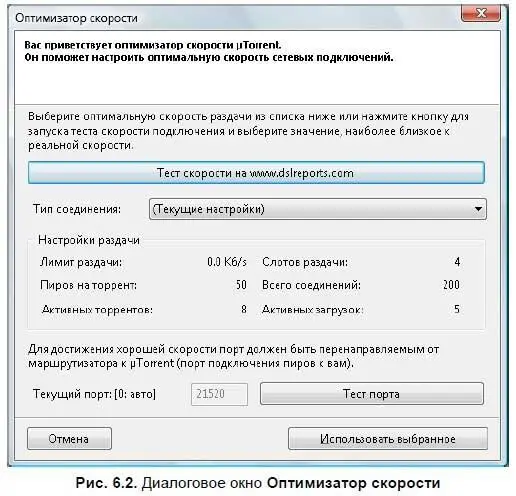
Проходить тест скорости не обязательно. Достаточно в открывающемся списке Тип соединения(Connection type) указать тип вашего подключения.
8. Выберите ваш тип соединения с Интернетом и нажмите кнопку Использовать выбранное(Use selected settings). Диалоговое окно Оптимизатор скорости(Speed Guide) будет закрыто, и вы увидите окно программы μTorrent (рис. 6.3).
В принципе, настраивать больше ничего не нужно. Произведенных настроек в большинстве случаев достаточно, чтобы осуществлять скачивание/раздачу файлов.
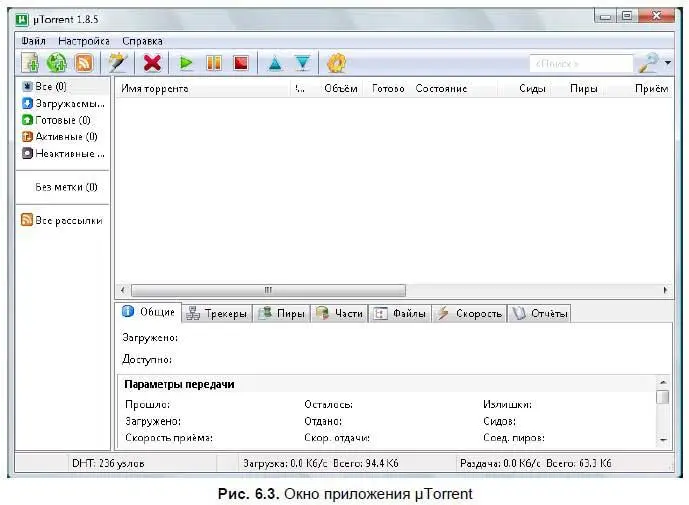
В принципе, настраивать больше ничего не нужно. Произведенных настроек в большинстве случаев достаточно, чтобы осуществлять скачивание/раздачу файлов.
Перед тем как приступить к работе с данным приложением, ознакомимся сначала с элементами управления этой программы.
Как и у большинства остальных Windows-программ, в верхней части приложения вы увидите строку заголовка программы. В левой части строки заголовка находится значок системного меню и название программы. В правой части строки заголовка находятся три кнопки для сворачивания, разворачи-вания окна приложения и завершения работы программы.
Ниже расположена строка меню, в которой по группам собраны все команды управления работой приложения.
Под строкой меню вы увидите панель инструментов, на которой собраны кнопки наиболее часто применяемых команд.
Под панелью инструментов, в левой части окна программы, расположена панель списка категорий, в которой вы найдете ссылки для сортировки и отображения интересующих вас файлов. Так, чтобы отобразить все файлы, щелкните мышью на ссылке Все(All). Для отображения только загружаемых торрентов щелкните мышью на ссылке Загружаемые(Downloading). Чтобы показать уже загруженные файлы, выберите ссылку Готовые(Completed).
Все обрабатываемые файлы находятся в окне-таблице ниже панели инструментов. Эта таблица по умолчанию разбита на 16 столбцов. Каждый столбец показывает свои сведения о закачиваемом или раздаваемом файле. Итак, в таблице вы увидите следующую информацию.
Читать дальше
Конец ознакомительного отрывка
Купить книгу